Thỏa sức tạo màu sắc cho đường lưới mặc định trong Excel
Khi bạn sử dụng đến bảng Excel, nó thường mặc định màu của đường lưới trong giao diện Excel. Bạn không thích màu săc đó và muốn chuyển sang mọt màu sắc khác mà bạn thích. Liệu điều mà bạn mong muốn có thực hiện được hay không khi đó mà màu mặc định của Excel. Hãy cùng Tech12h trả lời cho câu hỏi này.
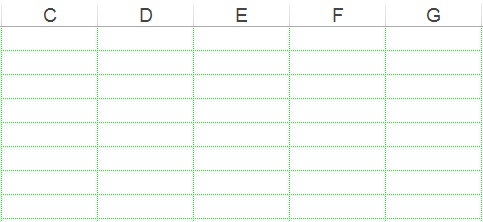
Hẳn nhiều người đã biết đến Excel. Đó là chương trình xử lý bảng tính nằm trong bộ Microsoft Office của hãng phần mềm Microsoft được thiết kế để giúp ghi lại, trình bày các thông tin xử lý dưới dạng bảng, thực hiện tính toán và xây dựng các số liệu thống kê trực quan có trong bảng từ Excel.
Ở bài trước mình đã hướng dẫn cho các bạn cách thay đổi màu cho ô theo giá trị trong Excel. Vậy thay đổi đường lưới mặc định trên Excel liệu có làm được?
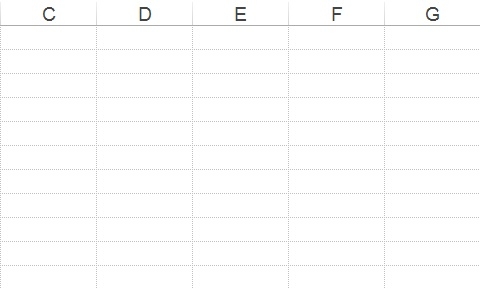
Trả lời các bạn là hoàn toàn thực hiện được.Cùng tham khảo để thực hiện.
Cụ thể các bước như sau:
- Bước 1: Bạn mở ứng dụng Excel lên và click vào Tab File trên thanh công cụ.
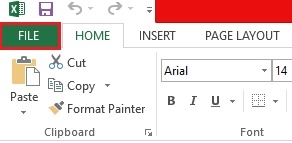
- Bước 2: Cửa sổ Open mở ra, bạn click vào “Options”.
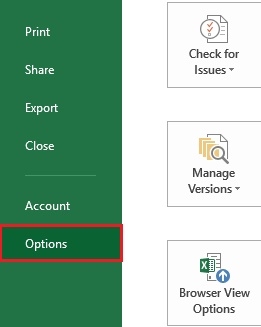
- Bước 3: Cửa sổ Excel Options mở ra ở cột bên trái của cửa sổ, bạn click vào và chọn “Advanced”.
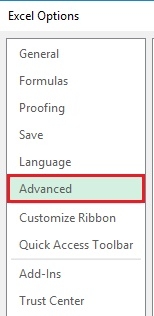
- Bước 4: Sau đó, di chuột sang cột bên phải kéo xuống và dừng lại ở mục “Gridline Color”. Bạn nhấp chuột vào biểu tượng hình tam giác ngược và chọn một màu sắc mà bạn mong muốn rồi click vào “Ok” ở dưới góc phải cửa sổ để hoàn thành.
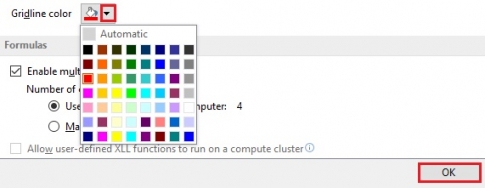
- Như vậy, với cách làm tương tự như trên, bạn có thể thay đổi màu của đường lưới bất kì lúc nào bạn muốn.
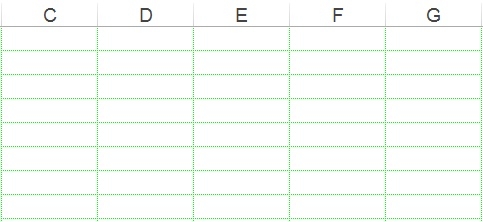
Như vậy là bạn đã đổi được màu đường lưới trên bảng Excel. Hi vọng, với cách thực hiện này, bạn sẽ tạo nên bộ mặt mới cho bảng tính Excel của bạn thay màu xám mặc định đầy nhàm chán. Bên cạnh đó, bạn cũng có thể tham khảo thêm cách viết chữ nghiêng 45 độ trong Excel.
excel, đường lưới Excel, tạo màu sắc đường lưới, đổi màu sắc đường lưới Excel, sử dụng Excel.
Xem thêm những bài khác
Giải bài tập tất cả các lớp học | Những thủ thuật tin học hay |

Bình luận